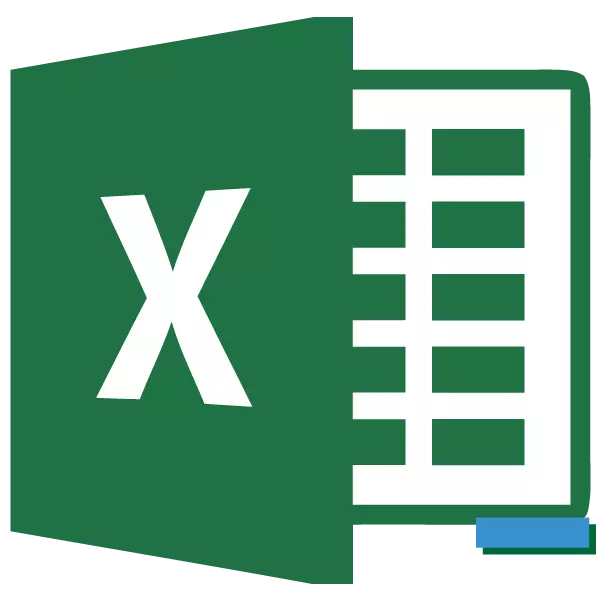
Аерманы исәпләү - математика буенча иң популяр чараларның берсе. Ләкин бу исәпләү фәндә генә түгел. Без аны гел сөйләшәбез, хәтта уйламыйча да, көндәлек тормышта да башкарабыз. Мәсәлән, кибеттә сатып алуны исәпләү өчен, ул шулай ук сатып алучы сатучыга, товар бәясе арасындагы аерманы санату өчен кулланыла. Төрле мәгълүмат форматларын кулланганда Excel аермасын ничек санаргаик.
Аерманы исәпләү
Excel төрле мәгълүмат форматлары булган сорауларны бүтән кыйммәткә ия булганда, бер кыйммәтне бүтәннән бүлеп биргәндә, төрле формула вариантлары кулланыла. Ләкин, гомумән алганда, барысы да бер төргә кадәр киметелергә мөмкин:X = a-b
Хәзер, төрле форматларның кыйммәтләрен ничек алырга икәнлеген карап чыгыйк: сан, акча, хөрү һәм вакыт.
Метод 1: Саннарны алу
Шунда ук аерманы исәпләүләрне исәпләүнең иң еш очрый торган вариантын карап чыгыйк, ягъни сан кыйммәтләре белән. Бу максатлар өчен "-" билгесе белән гади математик формула, өстәмә кулланылырга мөмкин.
- Әгәр дә сез саннарны кластер итеп кулланырга тиеш булсагыз, калькулятор буларак Excel буларак, аннары "=" символын күзәнәктә куегыз. Шуннан соң бу символдан соң, клавиатурадан кимүе яздырылырга тиеш, символны "-" символы итеп язылырга тиеш, аннары аны алуны яздырыгыз. Әгәр дә сез бераз алынсагыз, "-" символны кабат "-" символын кабат һәм кирәкле санны яздырырга тиеш. Математик билге һәм саннарны алыштыру тәртибе барлык подъездлар кертелгәнче башкарылырга тиеш. Мәсәлән, 10 һәм 3 алу арасыннан 5 һәм 3не алудан, сез түбәндәге формуланы Excel таблицасына язарга тиеш:
= 10-5-3.
Игътибар язганнан соң, санау нәтиҗәләрен алу өчен, ENTER төймәсенә басыгыз.
- Күргәнегезчә, нәтиҗә барлыкка килде. Бу 2 нче номерга тигез.
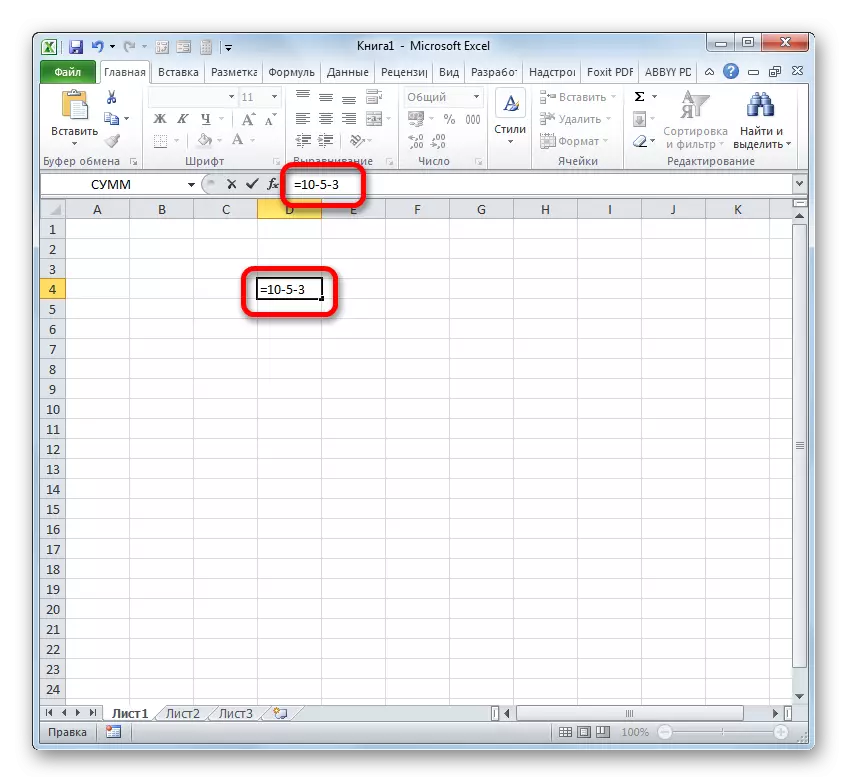
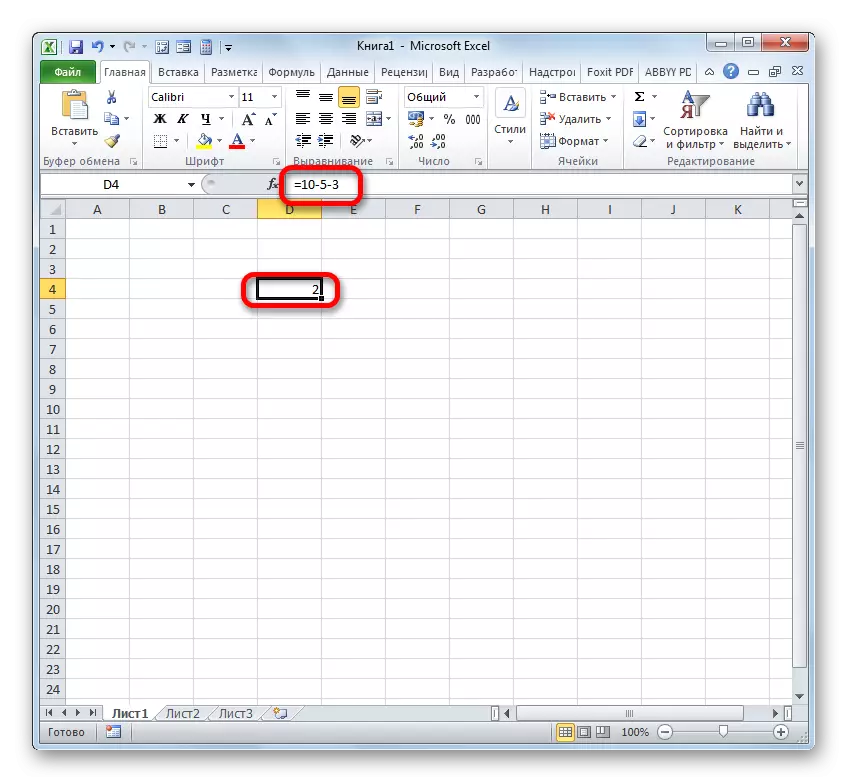
Ләкин еш кына Excel-та куллану процессы күзәнәкләргә урнаштырылган саннар арасында кулланыла. Шул ук вакытта, математик чаралар алгоритмы үзгәрмәде диярлек, билгеле сан әйтелә, алар урнашкан вакытта күзәнәкләргә сылтамалар кулланыла. Нәтиҗә таблицаның аерым элементында күрсәтелә, анда символ "=" урнаштырылган.
A3 һәм C3 координаталары белән таблицаның элементларында булган 59 һәм 26 нчы номерлар арасындагы аерманы ничек санаргаик.
- Аерым исәпләү нәтиҗәләрен күрсәтергә уйлый торган китапның буш элементын сайлагыз. Без аңа символ куйдык "=" символы. Аннан соң, А3 шакмакына басыгыз. Без символны куябыз "-". Алга таба, без C3 таблицасы элементына басыгыз. Түбәндәге форма нәтиҗә чыгару өчен таблицада күренергә тиеш:
= A3-C3
Алдагы очракта, экранга нәтиҗә ясау, керү төймәсенә басыгыз.
- Күргәнебезчә, бу очракта исәпләү уңышлы башкарылды. Санау нәтиҗәләре 33 номерына тигез.
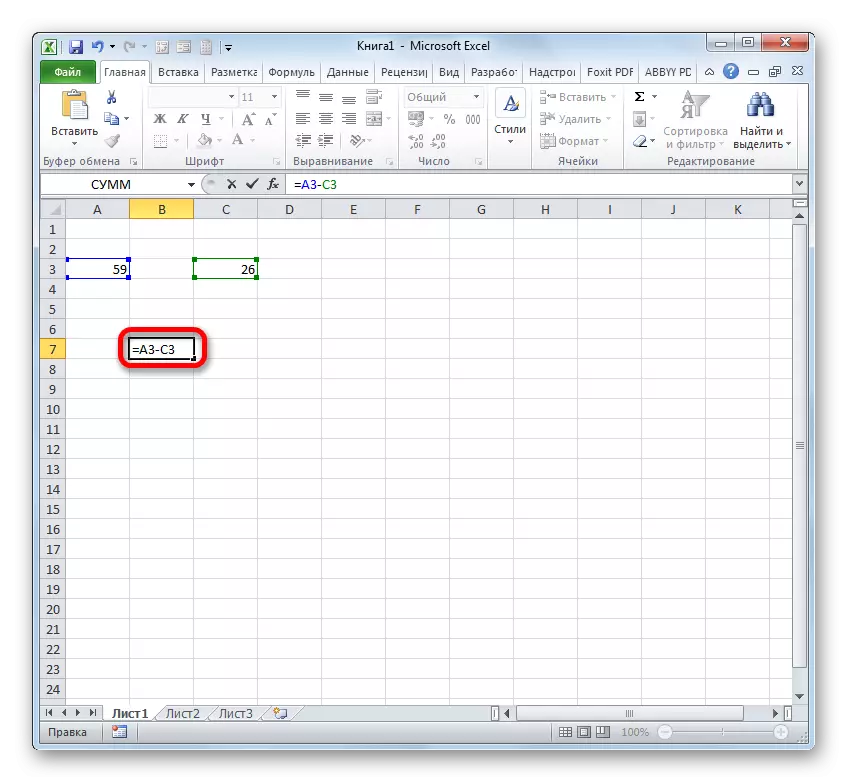
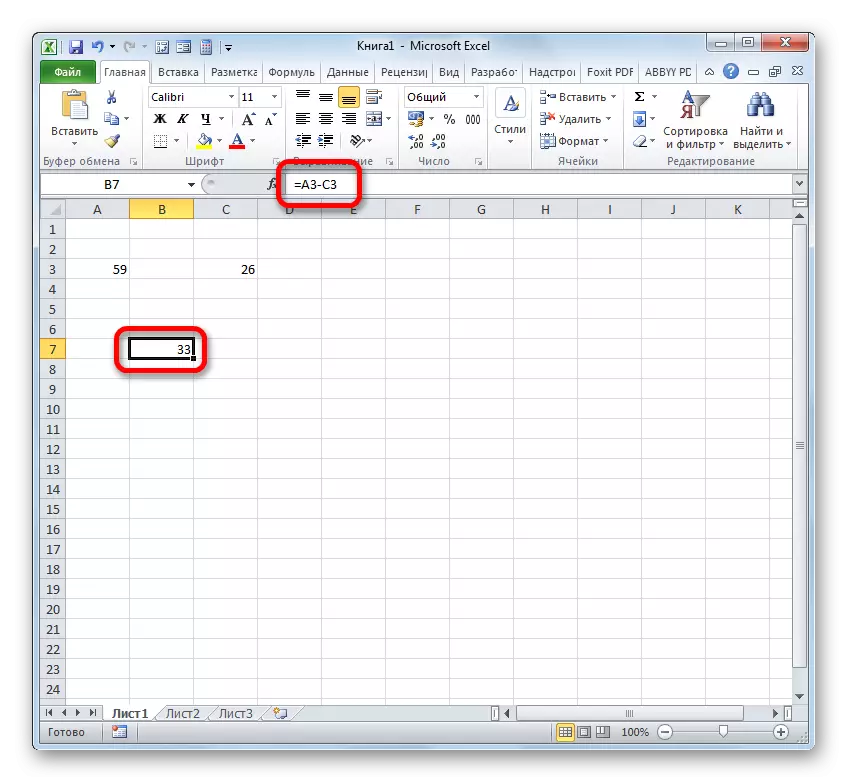
Ләкин, чынлыкта, кайбер очракларда, алар катнашачаклар, турыдан-туры санлы кыйммәтләр һәм алар урнашкан күзәнәкләргә сылтамалар кирәк. Шуңа күрә, мәсәлән, фикер алышу:
= A3-23-C3-E3-5
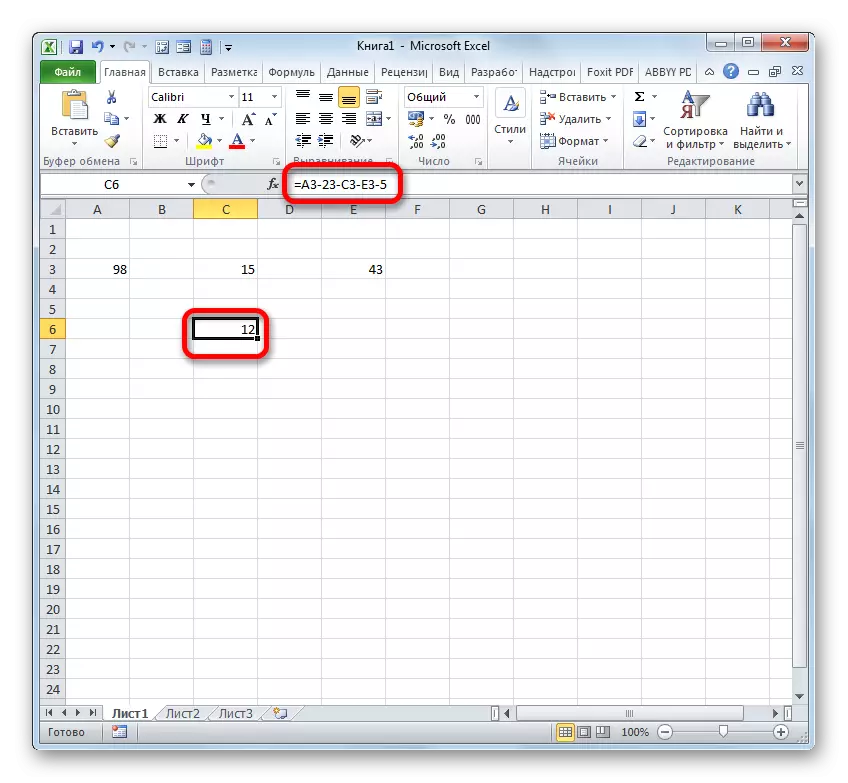
Дәрес: Сулны бетү арасыннан ничек алырга
2 нче ысул: Акча форматы
Акча форматындагы кыйммәтләрне исәпләү саннан аерылып тормый. Шул ук техника кулланыла, чөнки, һәм зур, бу формат санлы вариантларның берсе. Аерма - исәпләүләрдә катнашучы кыйммәтләр ахырында, билгеле бер валютаның акча символы урнаштырылган.
- Чынлыкта, сез саннарның гадәти өлешен бөртеге булып операция үткәрә аласыз, аннары соңгы нәтиҗәне акча форматына форматлый аласыз. Шулай итеп, без исәпләү җитештерәбез. Мәсәлән, 15 нче номердан 3нче өлешне алырга.
- Аннан соң, нәтиҗәдә булган таблицага басыгыз. Менюда "Күзәнәк форматының кыйммәтен сайлагыз ...". Контекст менюсын чакыру урынына, сез CTRL + 1 ачкычларын сайлап ала аласыз.
- Ике күрсәтелгән вариантның теләсә кайсысы белән форматлау тәрәзәсе эшләтеп җибәрелә. "Сан" бүлегенә күчегез. "Сан форматлары" төркемендә аны "акча" варианты әйтергә кирәк. Шул ук вакытта, тәрәзә интерфейсының уң ягында махсус кырлар барлыкка киләчәк, анда сез валюта төрен һәм унлык билгеләрен сайлый аласыз. Әгәр дә сезнең Windows өчен Windows-Microsoft компаниясе булса, аеруча Россиягә локальләштерелгән булса, килешү буенча рубль символы булырга тиеш, аларда ун, унлык символы, "2" саны. Күпчелек очракта күпчелек очракта бу көйләүләр кирәк түгел. Ләкин, сезгә һаман да исәпләргә кирәк булса, яисә унлык билгесез, кирәкле төзәтмәләр кертергә тиеш.
Барлык кирәкле үзгәрешләр кертелгәннән соң, балчык "Ярар".
- Күргәнебезчә, шакмакта яндыру нәтиҗәсе акчалыгына ун унлык билгеләре белән үзгәртелде.
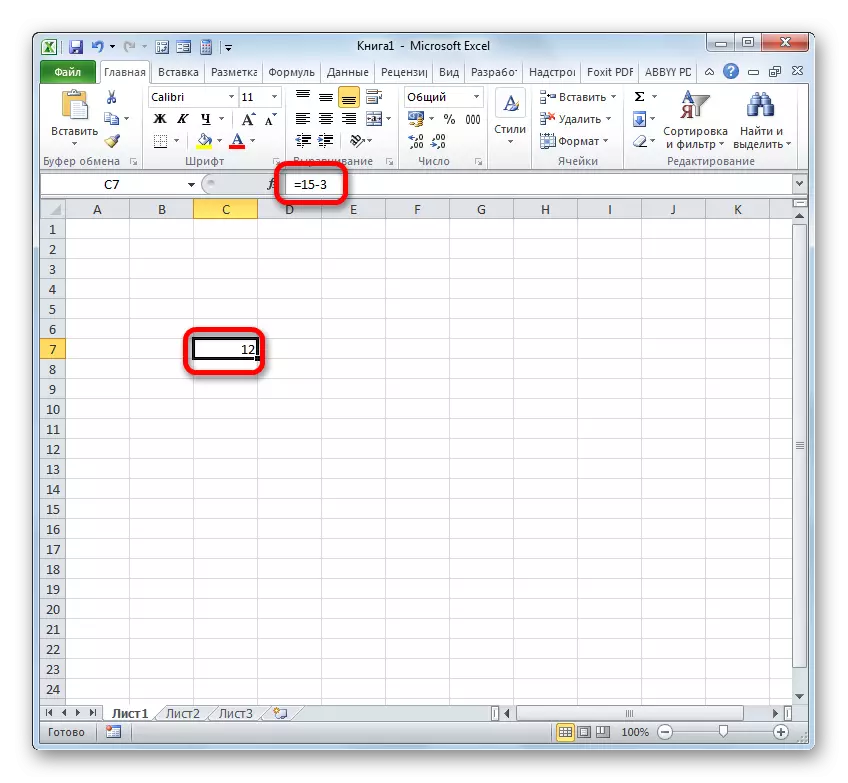
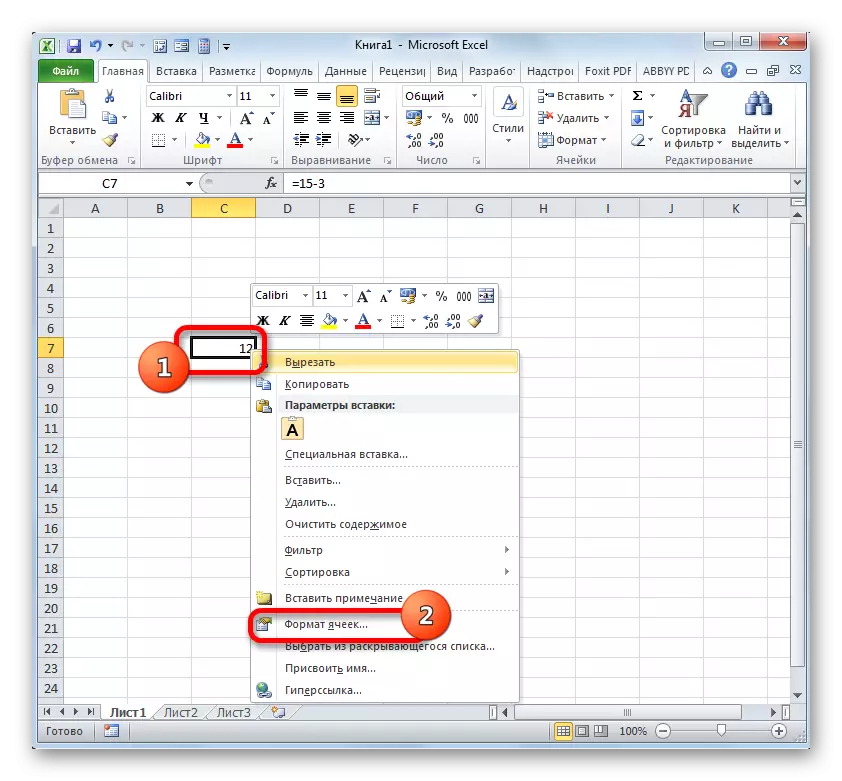
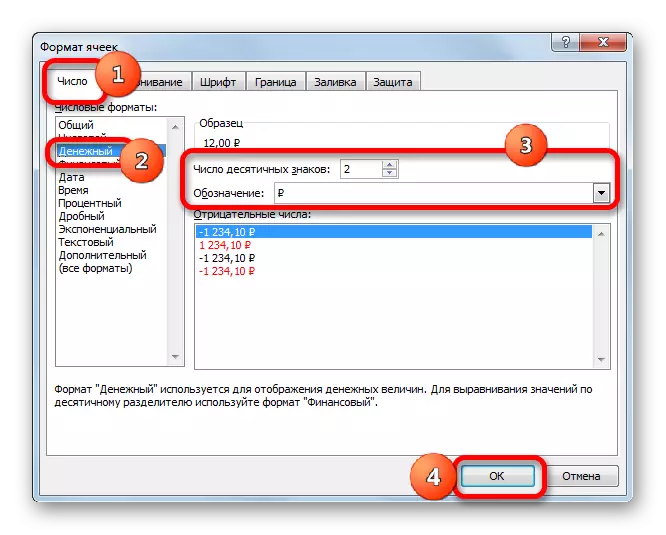
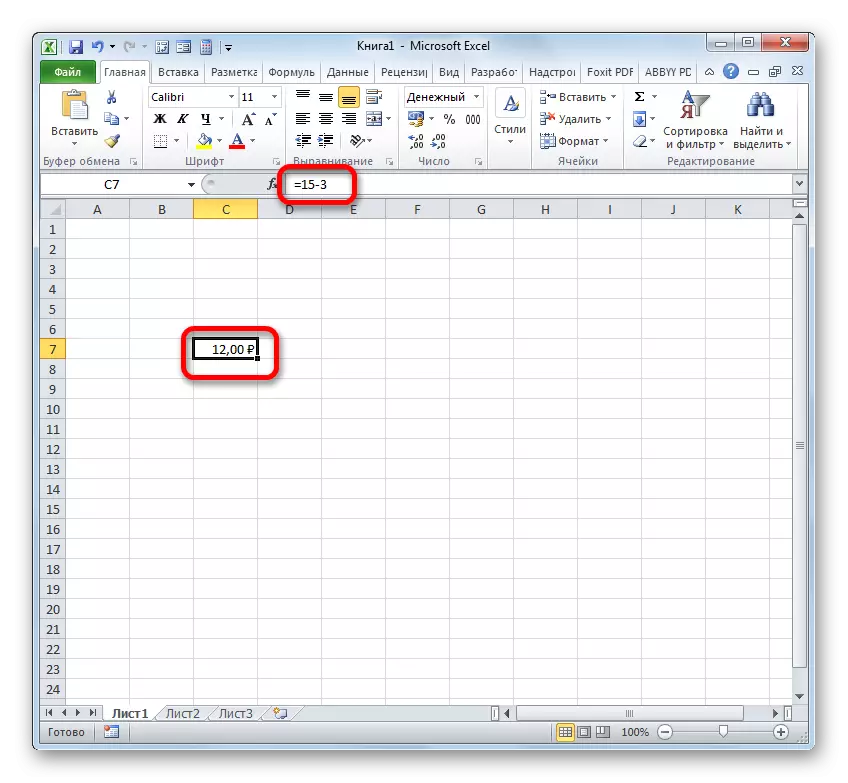
Эш форматын алу өчен тагын бер вариант бар. Моның өчен сезгә "өй" салынмасындагы тасмага басу "таблицасында тасма өстәргә кирәк, хәзерге шакмак форматының" саны "кораллар плитәсендә. Ачылыш исемлегеннән "Акча" вариантын сайлагыз. Сан кыйммәтләре акчага әвереләчәк. Дөрес, бу очракта валюта һәм унлык билгеләре саны юк. Килешү системасында куелган вариант, яисә без өстә тасвирланган бездән баш тарту аша конфигурацияләнгән.
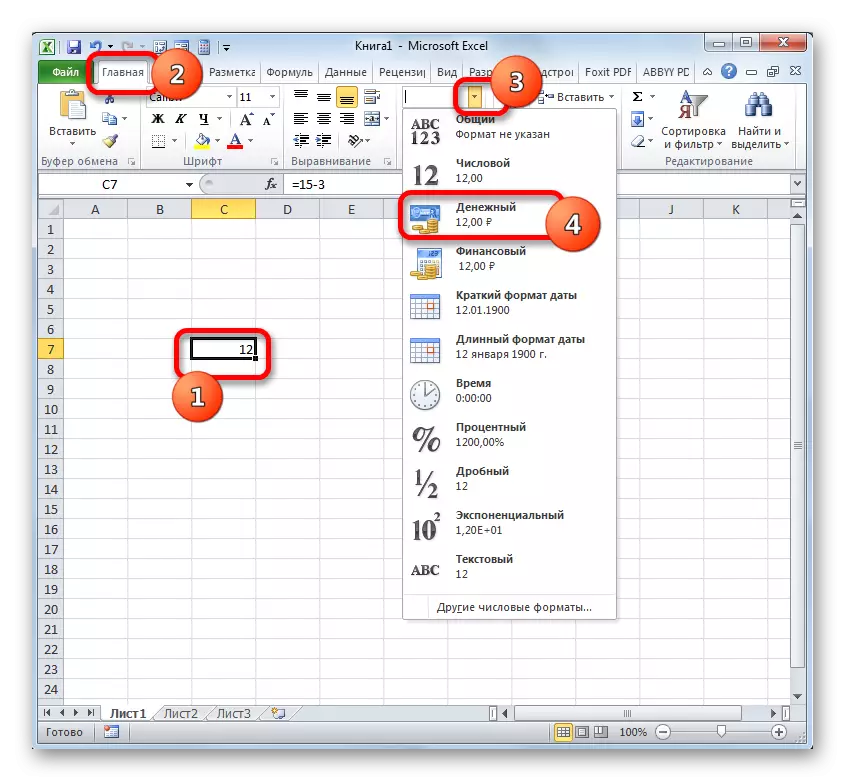
Әгәр дә сез үзәк формат өчен форматланган күзәнәкләр арасындагы аерманы санагыз, аннары, яфрак элементларын нәтиҗәләр чыгару өчен дә кирәк түгел. Формула төшкәннән соң, формула белән бәйле формат астында автоматик рәвештә форматланачак һәм киметелгән һәм сатылган саннар, шулай ук ENTER төймәсенә басыгыз.
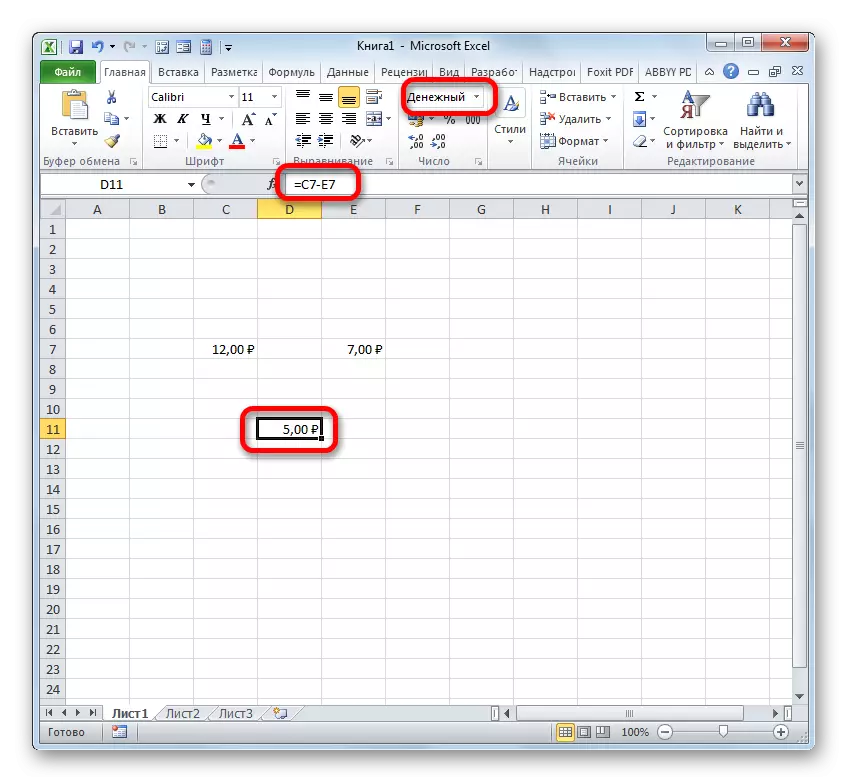
Дәрес: Excel'та күзәнәк форматын ничек үзгәртергә
3 нче ысул: Даталар
Ләкин даталарның аермасын исәпләү алдагы вариантлардан башка мөһим ныгыта.
- Әгәр дә безгә таблицаның берсендә күрсәтелгән датадан билгеле саннан файдаланырга кирәк икән, соңыннан иң элек "=" символны соңгы нәтиҗәләр күрсәтелә торган әйбергә куегыз. Аннан соң, дата булган таблицага басыгыз. Аның адресы җитештерү элементында һәм формула бөрүдәсендә күрсәтеләчәк. Алга таба, без символны "-" символын куйдык, һәм сез аны алып китәргә кирәк булган көннәр санын куябыз. Керүдә балчыкны исәпләү өчен.
- Нәтиҗә безнең исемлектә күрсәтелгән камерада күрсәтелә. Бу очракта аның форматы автоматик рәвештә дата форматына әверелә. Шулай итеп, без тулы хокуклы датаны алабыз.
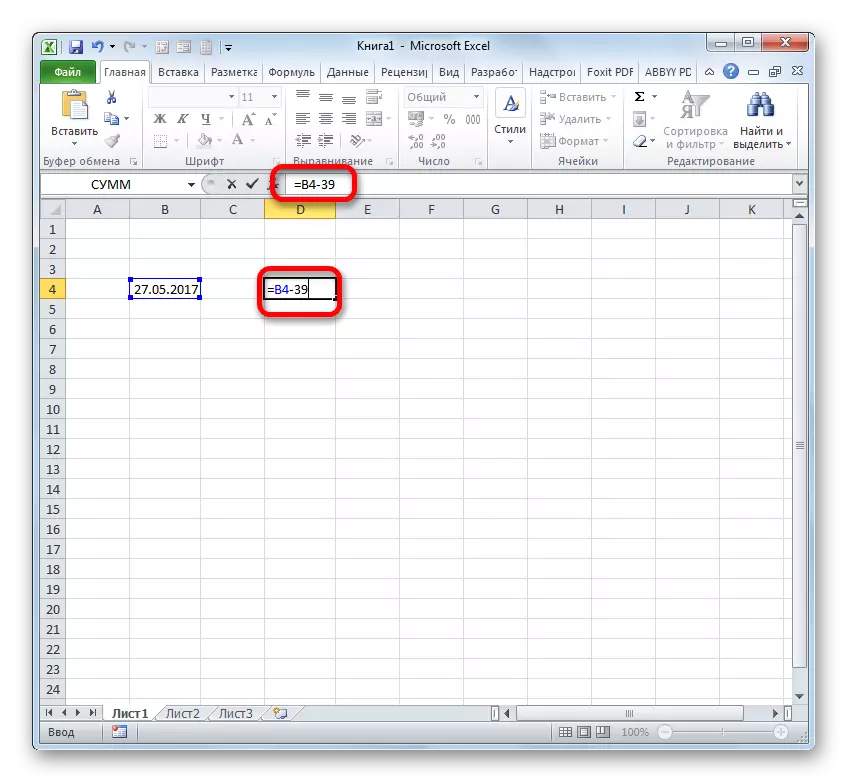
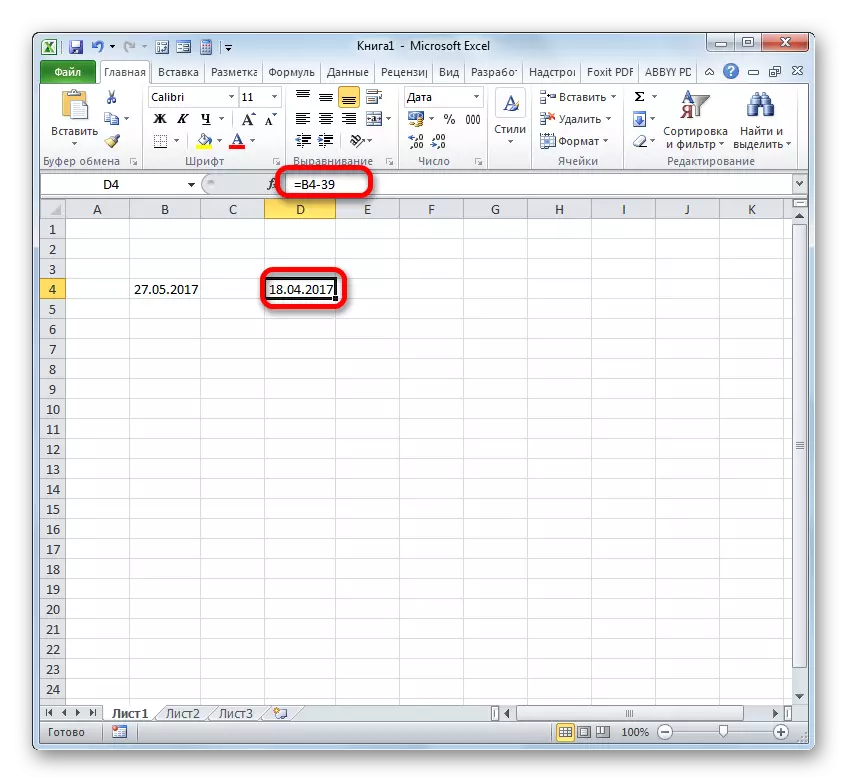
Бер көннән икенче көннән икенчесен бүлеп, көннәрдә аерманы билгеләргә кирәк булганда, кире хәл бар.
- Нәтиҗә күрсәткән шакмакка "=" символны урнаштырыгыз. Аннан соң, бездә таблицаның элементы бар, анда соңрак соңгы дата бар. Аның адрес формуласында барлыкка килгәннән соң, без символны "" ". Иртә белән балкып торган күзәнәктә балчык. Аннары балчыкка.
- Күргәнегезчә, программа күрсәтелгән даталар арасындагы көннәр санын төгәл исәпләде.
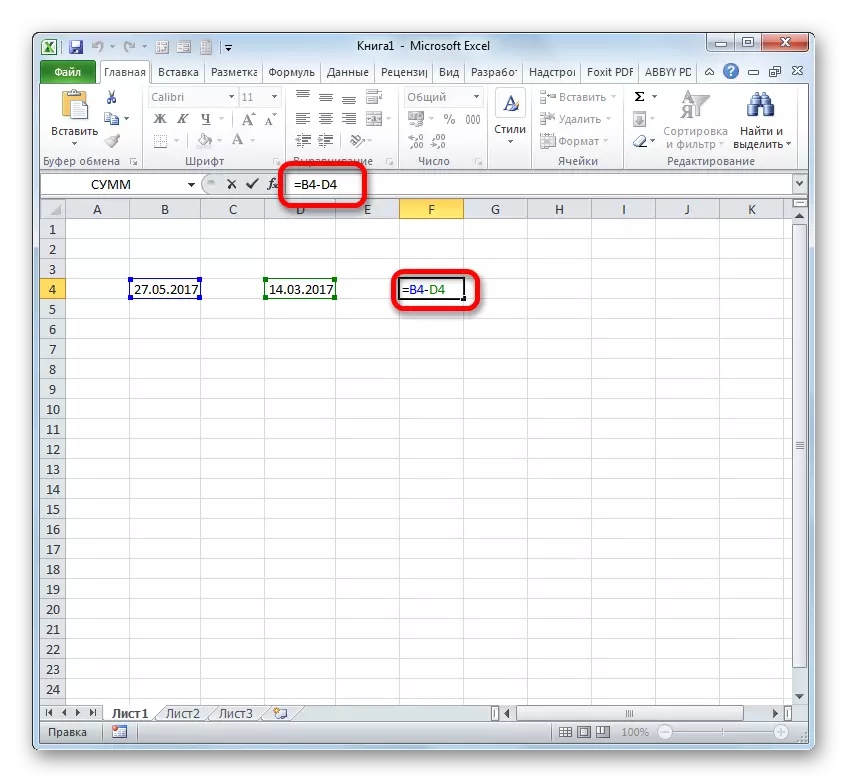
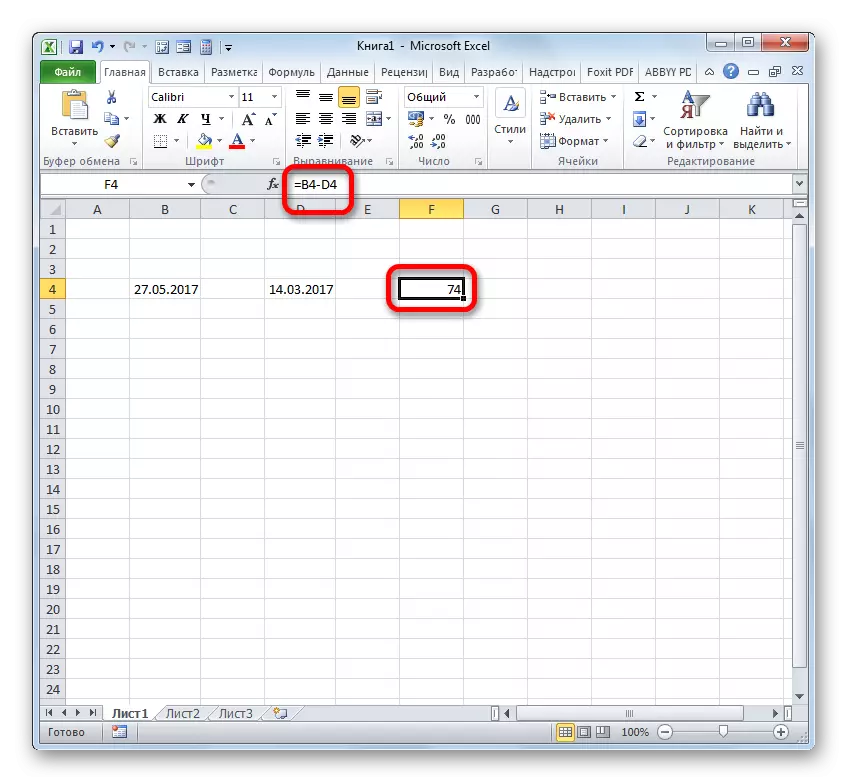
Шулай ук, даталар арасындагы аерма чишелеш функциясе ярдәмендә исәпләнергә мөмкин. Бу яхшы, чөнки ул сезгә өстәмә аргумент ярдәмендә конфигурацияләргә мөмкинлек бирә, анда нинди үлчәү берәмлеге аермасы алыныр, айлар, көннәр һ.б. Бу ысулның кимчелекләре - функцияләр белән эшләү гадәти формулалар белән чагыштырганда катлаулана. Моннан тыш, эремчек функцияләр исемлегендә юкка чыга, шуңа күрә ул түбәндәге синтаксис кулланып, кул белән башкарылырга тиеш:
= Боерыклар (nach_data; kon_dat;
"Агымдагы" - аргумент, бу беренче дата яки аңа каршы ясалган, таблицада урнашкан.
"Соңгы дата" - соңрак яки аңа сылтама белән аргумент.
Иң кызыклы аргумент "бер". Аның ярдәмендә сез нәтиҗәләрне ничек күрсәтеләчәген сайлый аласыз. Түбәндәге кыйммәтләрне кулланып көйләнергә мөмкин:
- "D" - нәтиҗәләр берничә көн күрсәтелә;
- "М" - тулы айларда;
- "Y" - тулы елларда;
- "YD" - көннәрдә аерма (моннан чыгару);
- "М.д" - көннәрдә аерма (айларны һәм елдан исәпкә алмаганда);
- "YM" айларның аермасы.
Шулай итеп, безнең очракта, 27 май, 14 март, 2017 елларда аерманы исәпләргә кирәк. Бу даталар Б4 һәм D4 координаталары булган күзәнәкләрдә урнашкан. Без теләсә нинди буш таблицада курсор булдырабыз, монда исәпләү нәтиҗәләрен күрергә һәм түбәндәге формуланы язарга телибез:
= D4; B4; "D")
Без Enter төймәсенә басыгыз һәм 74 аерманы исәпләүнең соңгы нәтиҗәләрен алыгыз. Чыннан да, бу даталар арасында 74 көн.
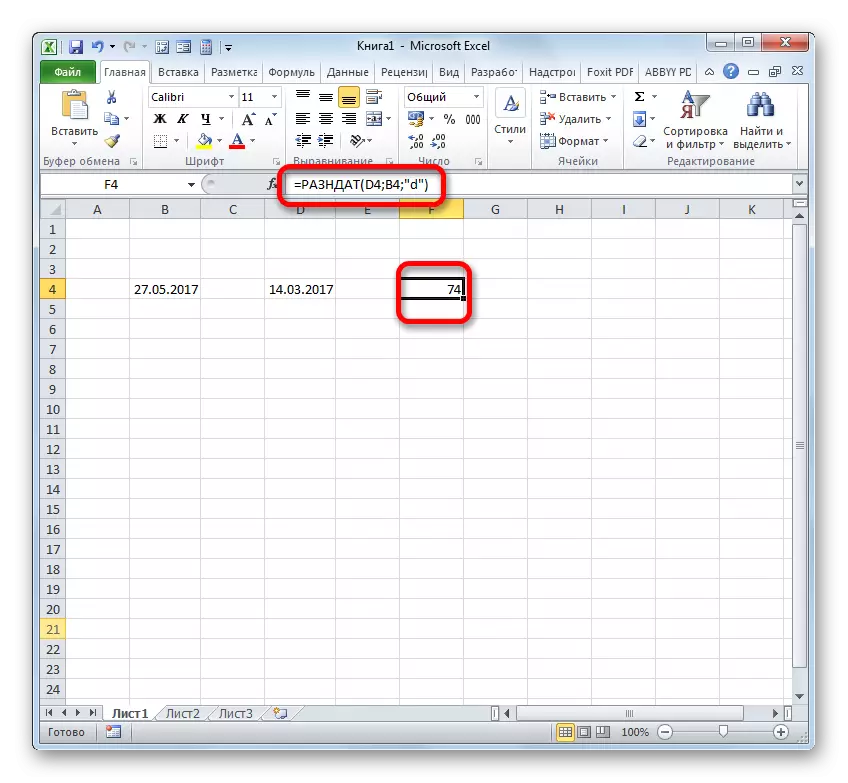
Әгәр дә шул ук даталарны киметергә кирәк булса, ләкин аларга таблицаның күзәнәкләренә кермичә, бу очракта без түбәндәге формуланы кулланабыз:
= Оттлар ("03/14/2017"; "27.05.2017"; "D")
Керү төймәсенә кабат селкетегез. Күргәнебезчә, нәтиҗәдә, нәтиҗәдә, табигый рәвештә башкача алынган гына.
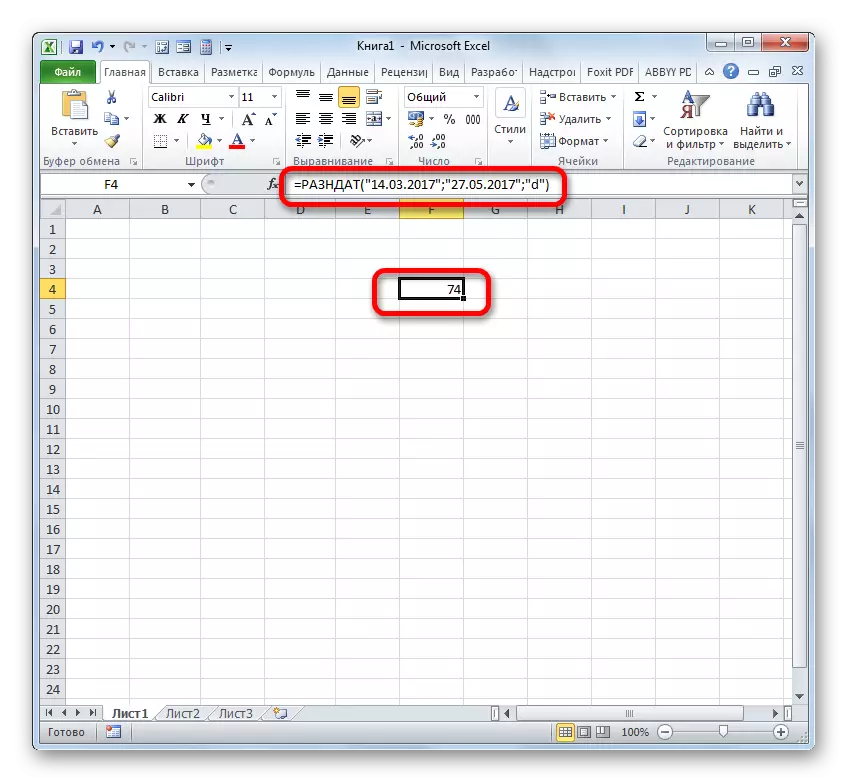
Дәрес: Даталар арасында көн саны
Метод 4: Вакыт
Хәзер без Остазны эзләү өчен алгоритм өйрәнүгә мөрәҗәгать иттек. Төп принцип даталарны бүлү кебек үк кала. Сез соңрак вакытны иртә алып китәргә тиеш.
- Шулай итеп, без 15:13 дән 22:55 дән ничә минут үткәнен табу бурычы белән очрашабыз. Без бу вакыт кыйммәтләрен таблицада аерым күзәнәкләргә язабыз. Кызык, мәгълүмат керткәннән соң, таблицалар элементлары моңа кадәр форматланмаган очракта автоматик рәвештә форматланачак. Киресенчә очракта, алар дата белән кул белән форматырга тиешләр. Бу камерада алу нәтиҗәсе күрсәтеләчәк, без персонажны "=" куябыз. Аннары без соңрак булган элементны кланабыз (22:55). Адрес формулада күрсәткәннән соң, без персонажны "-" характерын кертәбез. Хәзер без беренче тапкыр иңдерелгән таблицада балчык, иңдерелгән вакыт урнашкан (15:13). Безнең очракта, форманың формуласы:
= C4-E4
Кискен кертә.
- Ләкин, без күргәнчә, нәтиҗәсе без теләгән формада битараф күрсәтелде. Безгә минутларда гына аерма кирәк иде, һәм 7 сәгать 42 минут күрсәтелде.
Бер минут алу өчен, без алдагы нәтиҗәләргә иярү 1440-нчы эш белән шөгыльләнәбез. Бу коэффициентны берничә сәгать эчендә (60) һәм берничә минут эчендә (24) минутларда.
- Ләкин, күргәндә, тагын нәтиҗә дөрес пәйда булды (0:00). Бу яфрак элементын тапкырландырганда, вакыт форматында автоматик рәвештә реформалашкач. Берничә минут эчендә үзгәрешләр кертү өчен, без аңа гомуми форматны кайтарырга тиеш.
- Шулай итеп, без бу шакмакны һәм "өй" салынмасында балчык белән танышу кыры, форматтагы таныш өчпочмакта балчык. Активлаштырылган исемлектә, "Генераль" вариантын сайлагыз.
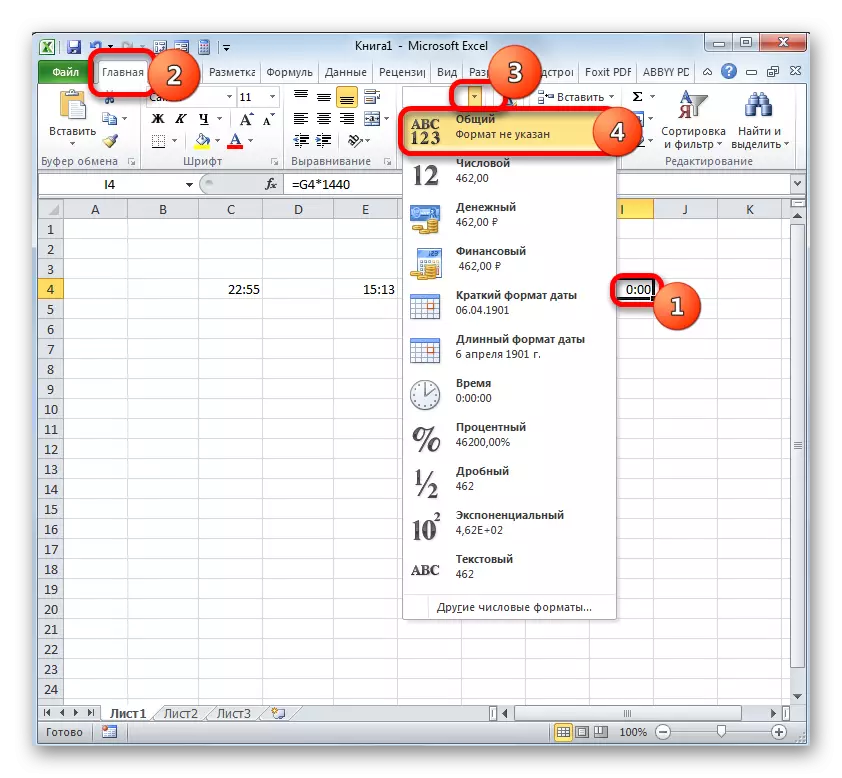
Сез төрлечә керә аласыз. Күрсәтелгән таблицаны сайлагыз һәм CTRL + 1 ачкычларын басыгыз. Форматлау тәрәзәсе без инде элеккеге белән эш иткән. "INT" салынмасына һәм сан форматлары исемлегенә күчегез, "Генераль" вариантын сайлагыз. Балчык "Ярар".
- Бу вариантларның берсен дә кулланганнан соң, күзәнәк гомуми форматта реформага бирелә. Ул берничә минут эчендә күрсәтелгән вакыт арасындагы аерманы күрсәтә. Күргәнегезчә, 15:13 һәм 22:55 аермасы 462 минут.
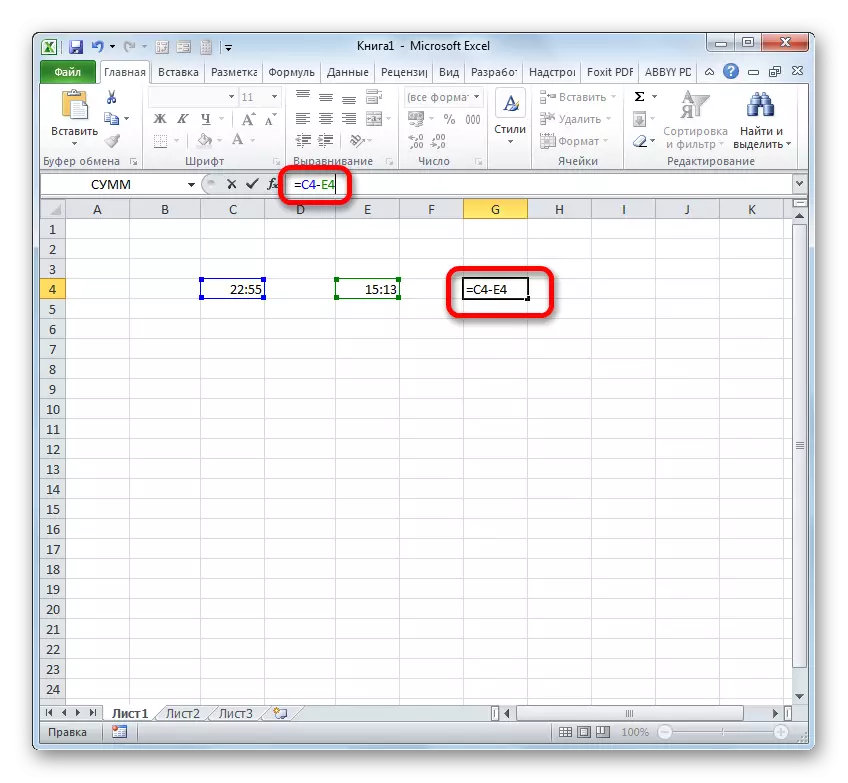
Шулай итеп, таблицада буш шакмакта "=" символын куегыз. Аннан соң, без таблицаның бу элементына басыгыз, анда вакыт бүлеп бирү аермасы урнашкан (7:42). Бу күзәнәк координаталары формулада күрсәтелде, "тапкырлау" символына "тапкырлау" символына басыгыз, аннары сез эмага балчык белән нәтиҗә алу өчен.
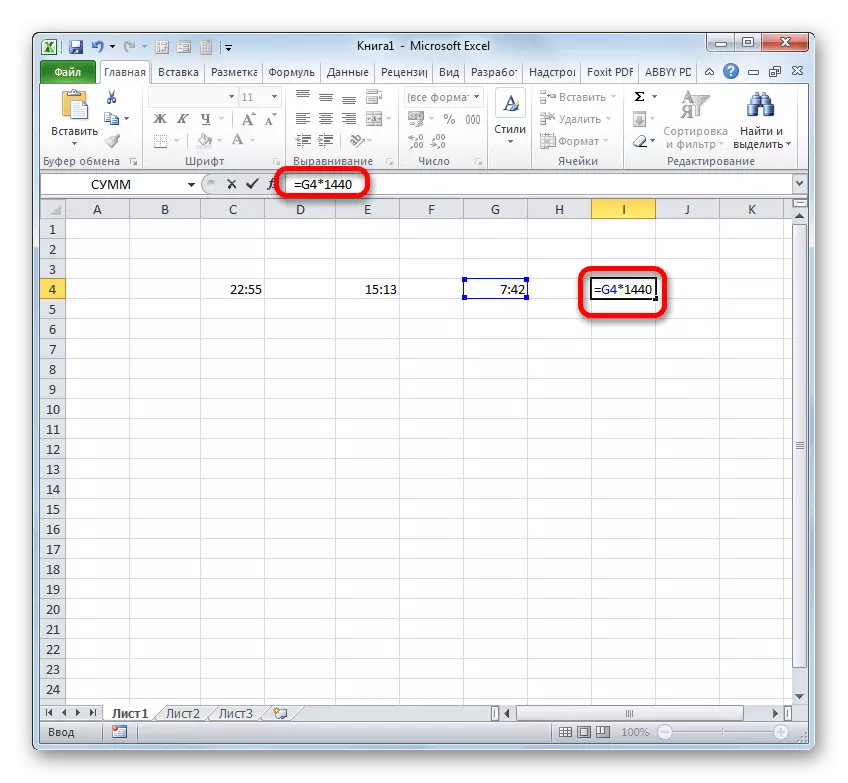
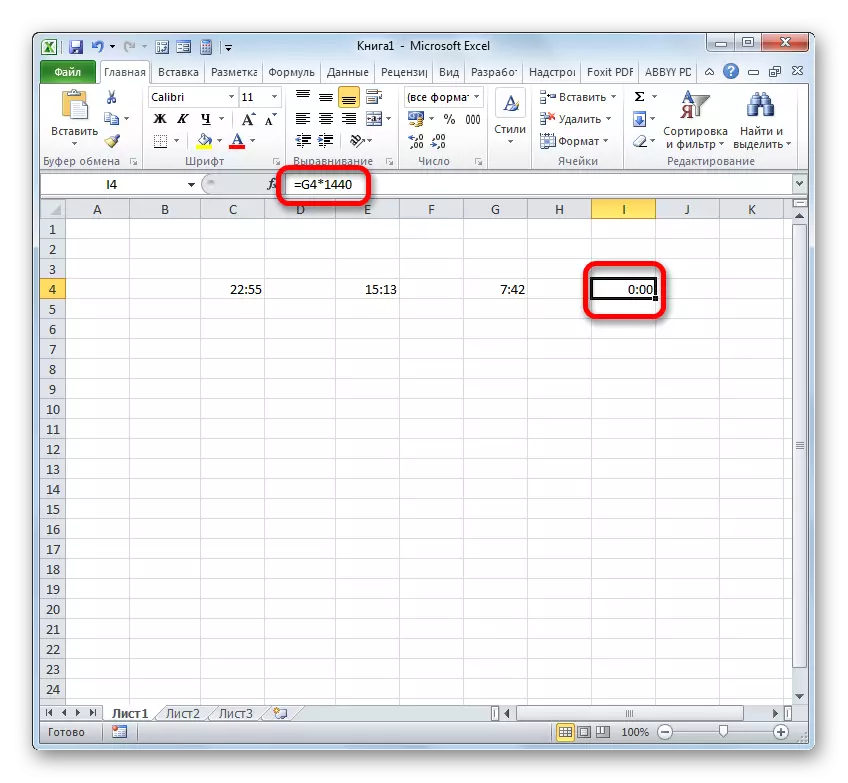
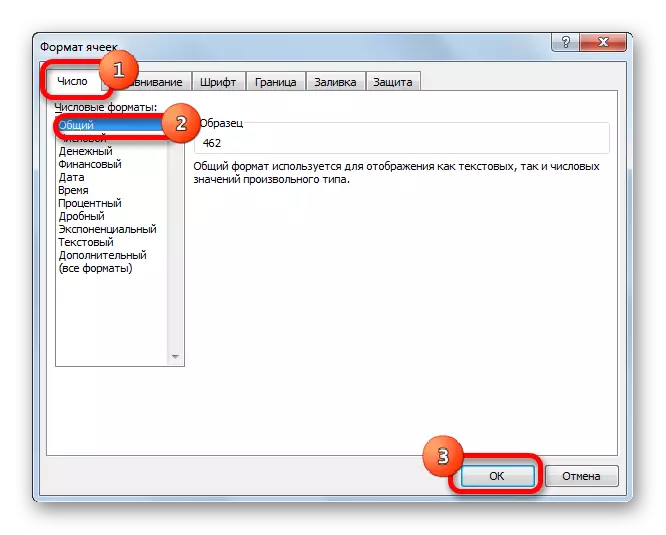
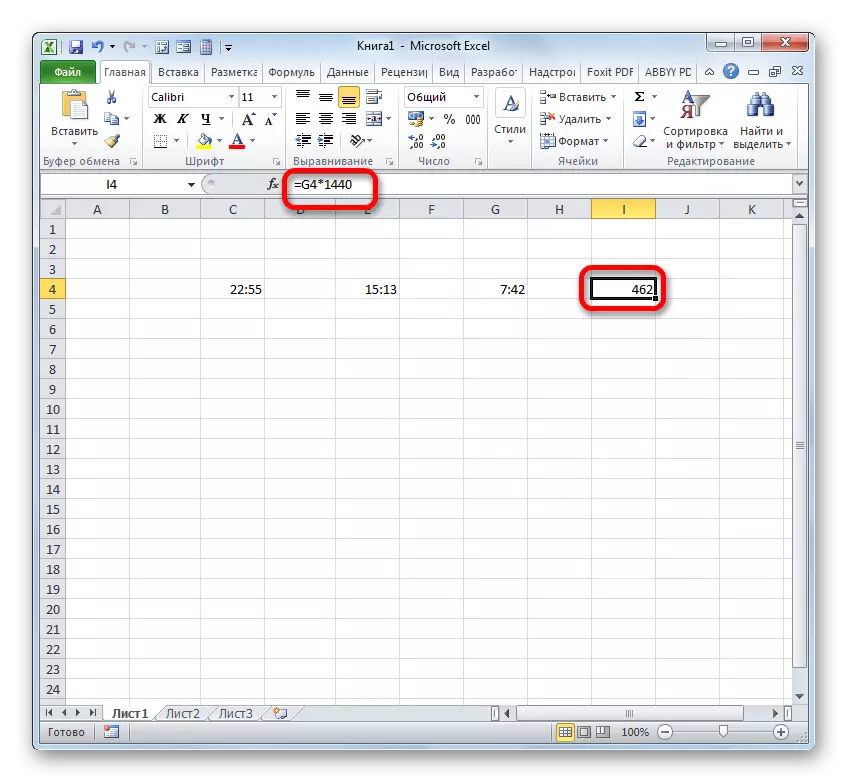
Дәрес: сәгатьне Excel-ның берничә минутында ничек тәрҗемә итәргә
Күргәнебезчә, Excel-ның аермасын санау нюанслары кулланучының мәгълүмат форматы белән ничек эшләве турында бәйле нюанслары. Ләкин, шулай да, бу математик хәрәкәткә якынлашуның гомуми принцибы үзгәрешсез кала. Бер саннан аерылып торырга кирәк. Бу махсус Excel синтаксына нигезләнеп кулланыла торган математик формулалар белән ирешү, шулай ук урнаштырылган функцияләр куллану.
